Stap 3
Zoek uit jou tube een lichte voorgrondkleur en een donkere achtergrondkleur
Deze kleur heb ik gebruikt Voorgrondkleur op #bc9fa1 en je Achtergrondkleur op
#422555
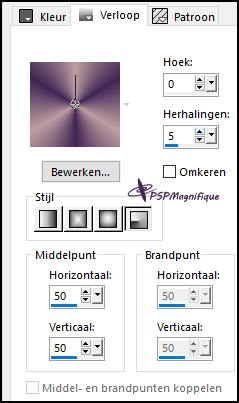
Vul je transparante werkvel met je Verloop.
Selecties - Alles selecteren
Stap 4
Activeer
je gekozen persoonstube
- femmebuste0256
Bewerken - Kopieren.
Terug naar je werkvel - Bewerken - Plakken in de selectie.
Selecties - Niets selecteren
Stap 5
Effecten - Afbeeldingsffecten - Naadloze herhaling - Naast elkaar
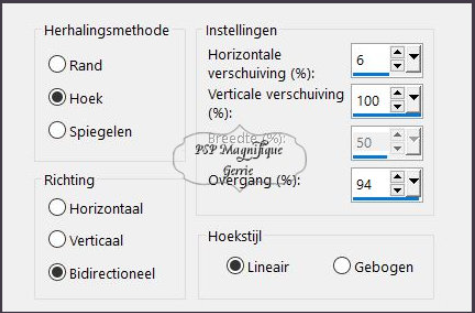
Stap 6
Aanpassen -Vervagen - Radiaal vervagen
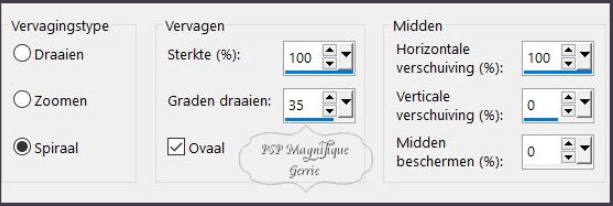
Lagen - Dupliceren
Afbeelding - Omdraaien - Verticale zoeken
Laag dekking op 50
Lagen - Samenvoegen - Alle lagen samenvoegen
Stap 7
Effecten - Insteekfilters Unlimited - &<Bkg - Kaleidoscope 4 --- 57 -185
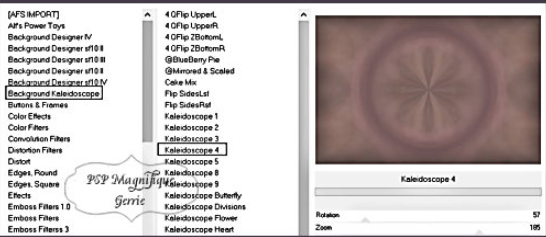
Stap 8
Effecten - Insteekfilters Unlimited - VM Stylize - Zoom Blur
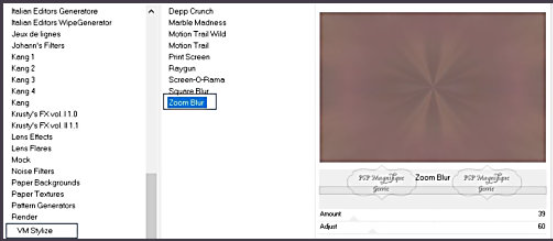
Stap 9
Effecten - Insteekfilters Simple - Centre Tile - standaard
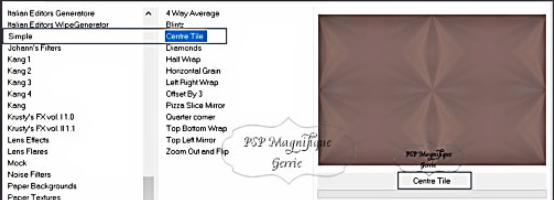
Stap 10
Effecten - Insteekfilters Unlimited - Distortion Filters - Refractor 1
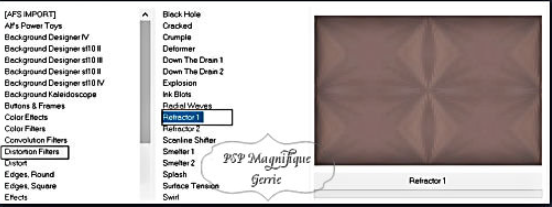
Stap 11
Effecten - Insteekfilters -Adjust Variations
Klik 1keer op Original -
Onderaan rechts staat Darker
klik 1 keer daar op
En klik bovenaan op OK
Heb jij een andere kleur
kijk wat mooi bij jou past je hoeft dit niet te doen

Stap 12
Activeer je deco_1 - expressyourself
Bewerken - Kopieren
Terug naar je werkvel
Bewerken - Plakken als een nieuwe laag
En zet deze aan de linker kant neer
Zie mijn voorbeeld
Beeld Linialen
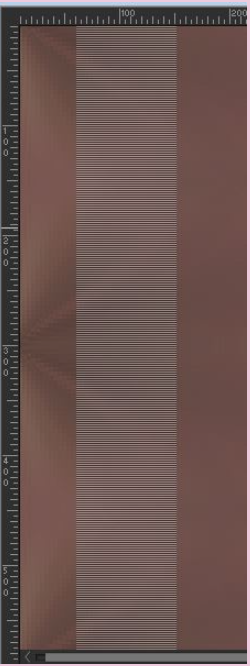
Laag - Dekking 37
Stap 13
Activeer je deco_2 - expressyourself
Bewerken - Kopieren
Terug naar je werkvel
Bewerken - Plakken als een nieuwe laag
En zet deze aan de linker kant neer
Beeld Linialen
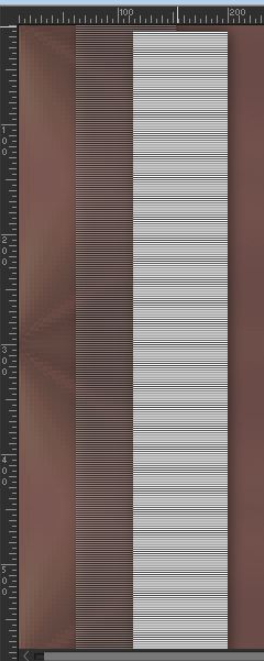
Zie mijn voorbeeld
Laag - Dekking 35
Stap 14
Lagen - Nieuwe rasterlaag
Vul met Achtergrondkleur
Heb jij een andere kleur
kijk wat mooi bij jou past
Lagen - Nieuwe maskerlaag - Uit afbeelding
Zoek masker - Narah_mask_0591
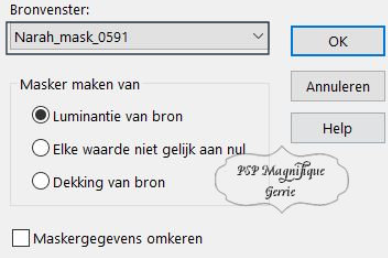
Lagen - Samenvoegen - Groep samenvoegen
Effecten - 3D -effecten - Slagschaduw naar keuze
Stap 15
Lagen - Nieuwe rasterlaag
Selecties - Selecties laden/opslaan - Selectie laden uit alfakanaal -Selectie 3
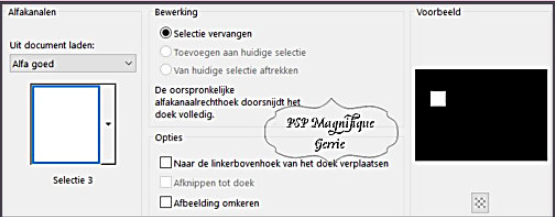
Vul deze met wit
Stap 16
Effecten - Insteekfilters - AAA Frames - Foto frame
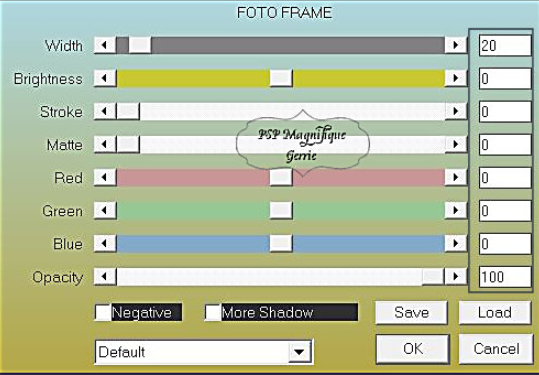
Selecties -Niets selecteren
Stap 17
Neem je gereedschap toverstaf en selecteer je laatste toegevoegde randje.

Klik een keer in het kleine witte vierkantje
Activeer je tube - DBK THINK PINK 047
Bewerken - Kopieren
Terug naar je werkvel
Bewerken - Plakken in de selectie
Selecties - Niets selecteren
Verschuif wanneer dat nodig is
Zie anders mijn voorbeeld
Effecten - 3D -effecten - slagschaduw
Horizontaal 1 Verticaal op 1 - Dekking 60 - Vervaging 20 - Zwart
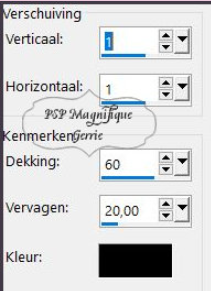
Stap 18
Lagen - Dupliceren
Schuif iets naar beneden
Zie mijn voorbeeld
Lagen - Dupliceren
Schuif iets naar beneden
Zie mijn voorbeeld
Stap 19
Lagen - Nieuwe rasterlaag
Selecties - Selecties laden/opslaan - Selectie laden uit alfakanaal -Selectie 2
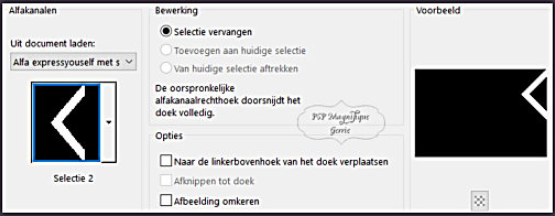
Vul deze met voorgrondkleur
Heb jij een andere kleur
kijk wat mooi bij jou past
Stap 20
Effecten - Insteekfilters - Greg's Factory2 - Poolshadow - Standaard
Selecties - Niets selecteren
Stap 21
Activeer je DBK THINK PINK 047
Kies zelf een van de 2 tube uit die je leuk vind
Verklein deze naar eigen inzicht
Bewerken - Kopieren
Terug naar je werkvel
Bewerken - Plakken als een nieuwe laag
En zet deze aan de rechterkant neer
Zie mijn voorbeeld
Afbeelding - Formaat wijzigen met 3 x80% geen vinkje bij alle lagen
Stap 22
Activeer je
gekozen persoonstube
- femmebuste0256
Bewerken - Kopieren.
Terug naar je werkvel - Bewerken - Plakken als een nieuwe laag.
Zet deze aan de rechterkant zie mijn voorbeeld
Afbeelding - Formaat wijzigen 2x80% 1x90% - geen vinkje bij formaat van alle lagen wijzigen
Effecten - 3D -effecten - Slagschaduw naar eigen keuze.
Stap 23
Activeer je WordArt - tekst-98-Express-Yourself
Bewerken - Kopieren.
Terug naar je werkvel.
Bewerken - Plakken als nieuwe laag
Zet op een plek naar keuze neer - zie anders mijn voorbeeld
Effecten - 3D -effecten - Slagschaduw naar eigen keuze.
Stap 24
Activeer je Accent tube - Birds292019es
Bewerken - Kopieren.
Terug naar je werkvel.
Bewerken - Plakken als nieuwe laag
Zet op een plek naar keuze neer - zie anders mijn voorbeeld
Draai en roteer naar keuze
Lagenpalet- Ga op je onderste laag staan
Stap 25
Activeer je deco_3 - expressyourself
Bewerken - Kopieren
Terug naar je werkvel
Bewerken - Plakken als een nieuwe laag
Zet deze bloem mooi in het masker naast de vrouw
Zie mijn voorbeeld
Laag dekking 53
Mengmodus Hard - Licht
Heb jij andere kleuren kijk dan wat mooi bij jou uitkomt speel hiermee
Stap 26
Afbeelding - Randen toevoegen - 4 pixels - Extrakleur #fcd6e5 - Symmetrisch.
Bewerken - Kopieren
Afbeelding - Randen toevoegen - 40 pixels - Kleur #bc9fa1 - Symmetrisch.
Stap 27
Neem je gereedschap toverstaf en selecteer je laatste toegevoegde rand.
Instellingen staan nog goed
Terug naar je werkvel - Bewerken - Plakken in de selectie.
Stap 28
Effecten - Insteekfilters - Greg’s Factory Output Vol. II - Poolshadow - Standaard
Instellingen staan nog goed
Selecties - Niets selecteren
Stap 29
Lagen - Nieuwe rasterlaag
Plaats je watermerk
Lagen - Samenvoegen - Alle lagen samenvoegen
Stap 30
Effecten - Insteekfilter - Nik Software Color Efex Pro3.0 Complete - Tonal Contrast
En klik op ok
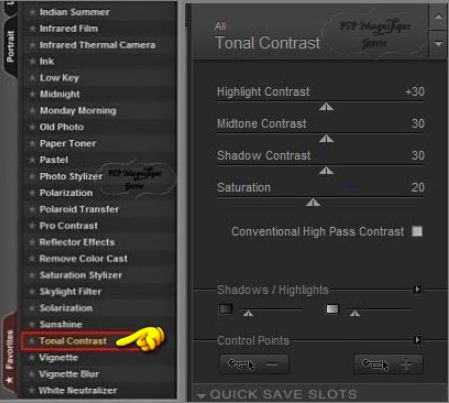
Stap 31
Bestand
-
Exporteren
- JPEG,
geef je
plaatje
een naam
en sla
deze op.
*
Heb jij
een les
gemaakt
en wil
je de
uitwerking
ook hier
showen
Stuur
mij dan
een
EMAIL
met jouw
uitwerking
dan
plaats
ik hem
erbij
Jouw
lessen
mogen
niet
groter
zijn dan
800PX
voor de Gallery
If you
mail me
your
version,
you can
see it
here,
please
not
bigger
than
800px,
Your
Gallery
Extra Uitwerking


Met dank aan
 voor testen van de les
voor testen van de les
Uitwerking Jeanne:

Met dank aan Liesbeth voor het testen van de les
Uitwerking Liesbeth:

Met dank aan Hennie voor het testen van de les
Uitwerking Hennie:
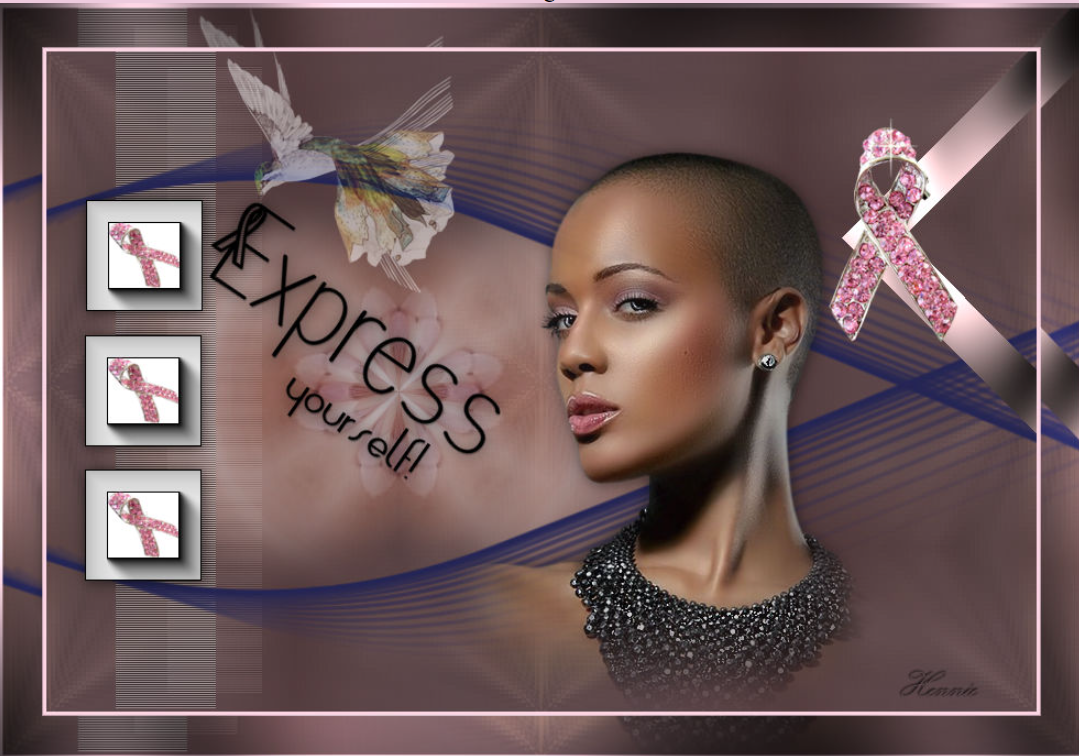
Met dank aan
 voor
het vertalen van de les
voor
het vertalen van de les
Uitwerking Pinuccia:

Met dank aan Katinka voor
het vertalen van de les
Uitwerking Katinka:

Met dank aan Alex voor
het vertalen van de les
Uitwerking Alex:

Bedankt voor jullie mooie versies !
Jouw ingezonden uitwerking van de les zie je hieronder.
Thanks for your beautiful versions!
Your sent creation of the lesson is displayed below.
Deze les is geschreven door Gerrie op 10 Oktober 2019
Deze les is en blijft eigendom van Gerrie
Het is verboden deze te kopiëren of te verspreiden, zonder mijn
schriftelijke toestemming.
Al mijn lessen zijn zelf ontworpen... dus enige overeenkomst is dan
ook puur toeval.
Al mijn lessen staan geregistreerd bij TWI
proud member
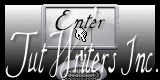
Gelegenheidslessen
Index
Home